
以前、お家プリントで安く、簡単にダイレクトメール (以下、DM) を作る方法をご紹介しました。
「Power Point (パワーポイント)」を使った簡易DMの作り方
今回は少しレベルアップして、パワポで作成したDMを印刷業社さんで印刷してもらい、さらにかっこいいDMを作ってみましょう!
パワポでページ設定を行う
トンボの作成
ここが一番のポイントです!
前回ご紹介したお家プリントではスライドサイズ「はがき 100×148 mm」で選択しました。しかし、今回は「ユーザー設定で106×154 mm」を指定する必要があります。
幅、高さともにはがきサイズよりも6 mmほど大きいサイズに指定しています。それは、印刷業社に委託する際には「トンボの作成」が必要だからです。
トンボって何?
はい、僕も自分で印刷を依頼するまでこの「トンボ」の存在を知りませんでした。
トンボとは、印刷後に断裁される目安の領域です。印刷時には、どうしても印刷物の端のインクが途切れてしまいます。そこで印刷後に端を切り落とすことで、印刷物の端まで綺麗に印刷されたように見えます。

この部分はもともとデータとして存在していたのですが、断裁によって端まで色がのった綺麗なフチなし印刷になっています。
詳しくはこちらをご覧ください。
上下3 mmずつ、左右3 mmずつ、計6 mmずつ大きめのサイズ設定をしたのはそのためです。この上下左右3 mm以内には、切れて困る図案、文字などは入れないように注意してください。パワポには長さを示す「ルーラー」などの機能もあるので、それらを使用して枠内に印刷した図案を入れるようにしてください。

こちらが入稿したデータのモデルと、断裁された部分を示したものです。
RGBの注意点
もう一点、パワポでDMを作る際に注意すべき点があります。それが発色の問題です。
パソコンやテレビなどのモニタで色を表現するときは「光の三原色、R (レッド) G (グリーン) B (ブルー)」が使われます。一方、印刷で使われる色は「C (シアン) M (マゼンダ) Y (イエロー) K (ブラック)」の4色です。
パワポはパソコンソフトのため、RGB表記しかできないのですが、RGBをCMYKに置き換えると、色がくすむ傾向にあります。これを頭の片隅におき、背景色と文字色などははっきり区別つく色を使うことを推奨します。
こちらのページにわかりやすい解説が載っています。
PhotoshopやIllustratorなどのソフトを使うと「CMYKモード」でデータを作成できますが、ここでは説明を省略いたします。
写真、文字、地図の配置
ページ設定さえ決まってしまえば、あとは必要なデータを挿入していくだけです。

今回のDMでは、上のような設定で制作しました。
データの入稿
業者さんによっては入稿データが指定されるところがあるようですが、最近の業者さんの多くは「OFFICEソフトで作成したPDF形式、RGBモード」でも入稿できると思います。
今回僕はキングプリンターズさんにお世話になりました。
紙の種類で迷ったときは上記サイトから「紙の無料サンプル」がもらえるので、ご興味のある方は取り寄せてみてはいかがでしょうか。
僕は「マットコート 220 kg」を選びました。しっかりした厚めの紙です。
何か質問等ありましたら、コメント欄にお願い致します。
では、そんな感じで!



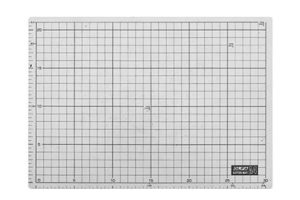

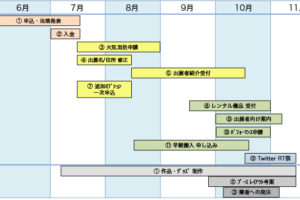
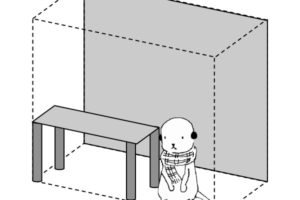


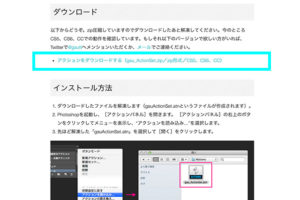

コメントを残す